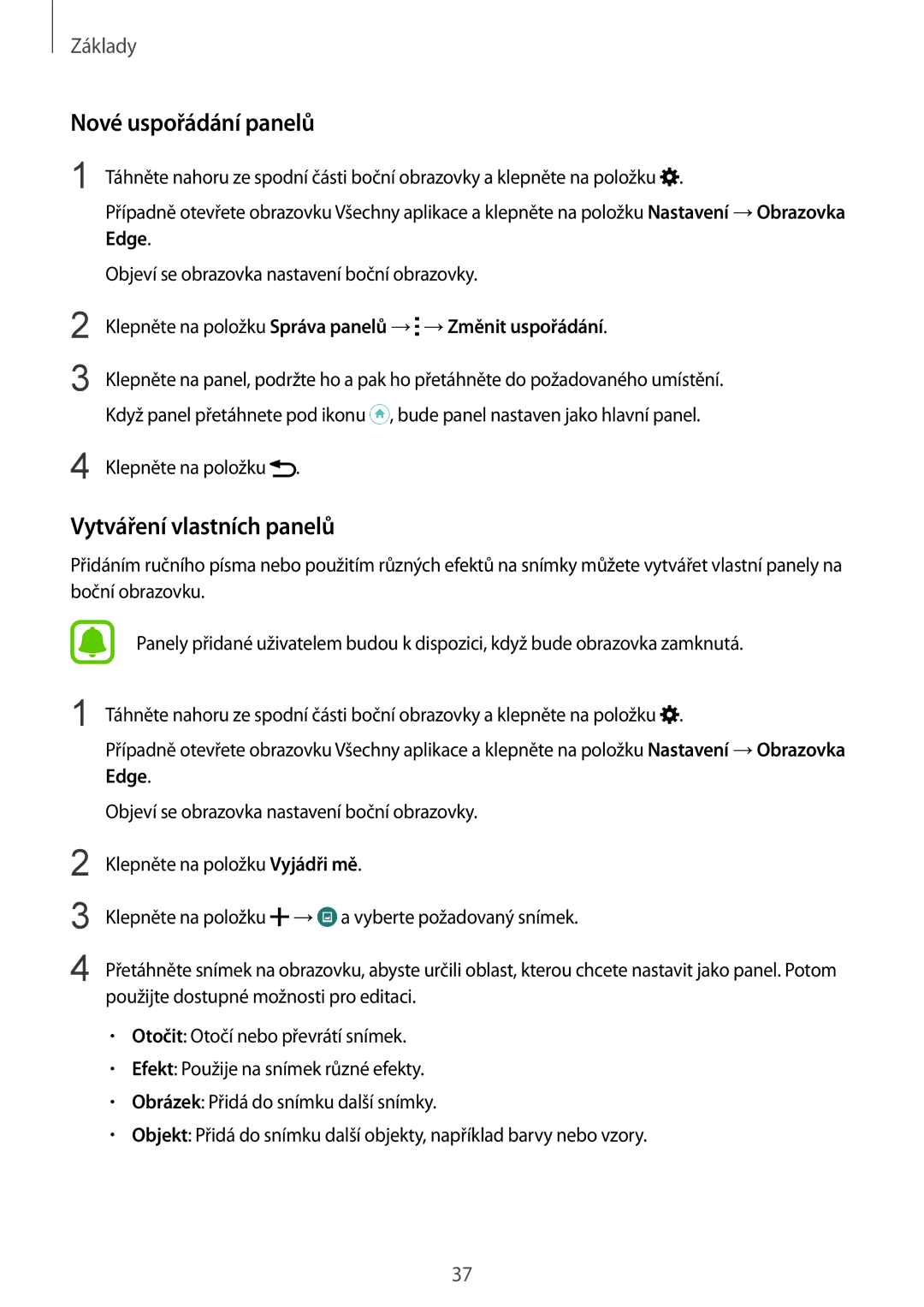Základy
Nové uspořádání panelů
1
2
3
4
Táhněte nahoru ze spodní části boční obrazovky a klepněte na položku ![]() .
.
Případně otevřete obrazovku Všechny aplikace a klepněte na položku Nastavení →Obrazovka Edge.
Objeví se obrazovka nastavení boční obrazovky.
Klepněte na položku Správa panelů → →Změnit uspořádání.
→Změnit uspořádání.
Klepněte na panel, podržte ho a pak ho přetáhněte do požadovaného umístění. Když panel přetáhnete pod ikonu ![]() , bude panel nastaven jako hlavní panel.
, bude panel nastaven jako hlavní panel.
Klepněte na položku ![]() .
.
Vytváření vlastních panelů
Přidáním ručního písma nebo použitím různých efektů na snímky můžete vytvářet vlastní panely na boční obrazovku.
1
2
3
4
Panely přidané uživatelem budou k dispozici, když bude obrazovka zamknutá.
Táhněte nahoru ze spodní části boční obrazovky a klepněte na položku ![]() .
.
Případně otevřete obrazovku Všechny aplikace a klepněte na položku Nastavení →Obrazovka Edge.
Objeví se obrazovka nastavení boční obrazovky.
Klepněte na položku Vyjádři mě.
Klepněte na položku ![]() →
→![]() a vyberte požadovaný snímek.
a vyberte požadovaný snímek.